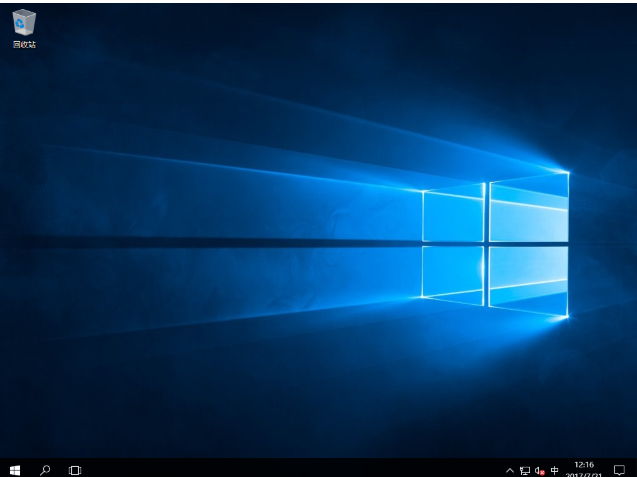Win11 KB5021255离线更新补丁 官方版
Win11 KB5021255离线更新补丁是微软今早刚发布的最新补丁,用户可以升级补丁至内部版本22621 963,此次更新不仅为用户解决了可能影响任务管理器的问题,而且针对DPAPI解密进行了一定的改进,接下来本站为大家提供补丁下载。


时间:2022-01-12 15:53:50
发布者:nana
来源:当客下载站
近期有部分惠普笔记本用户的电脑出现了崩溃的问题,因此想要对其重装系统,那么HP笔记本电脑怎么重装系统呢?其实方法是非常简单的哦,今天小编在这里给大家分享这个方法,保证大家在最短时间之内学会惠普笔记本重装系统的方法,有需要的朋友们一起来看看吧。
操作方法:
1、小白软件下载完成将其打开,出现提示窗口,为安装成功Win10系统需要关闭全部杀毒工具哦。出现选择系统界面,就可以直接选择推荐的Win10系统了,单击【安装此系统】。
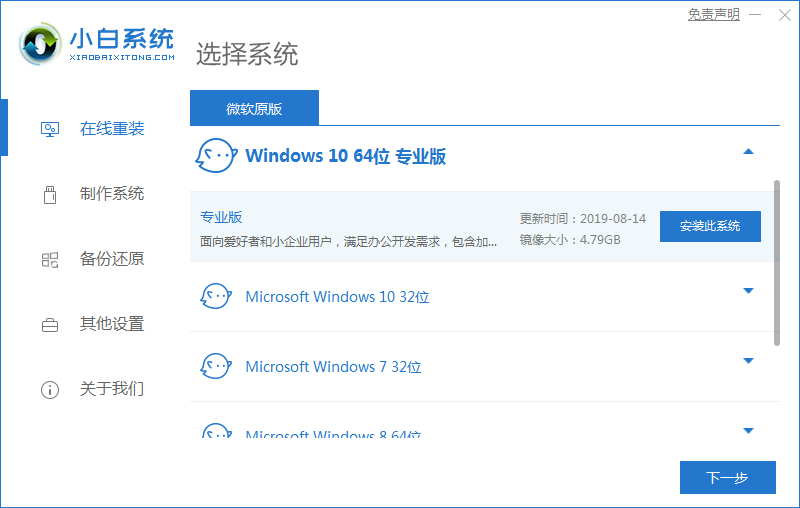
2、选择第三方软件,可以取消下方的全选复选框,只选择自己需要的即可。点击下一步。
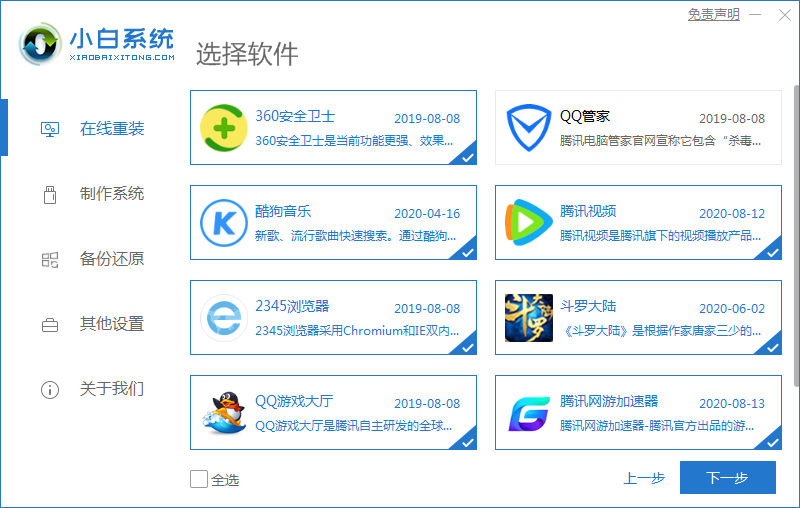
3、接下来就等待Win10系统的安装吧,后续操作无不需要我们动手,小白会自动执行。不过小白提供的是微软官方原版Win10系统镜像,可能安装的时间比较长,我们可以先忙其他的事情去。
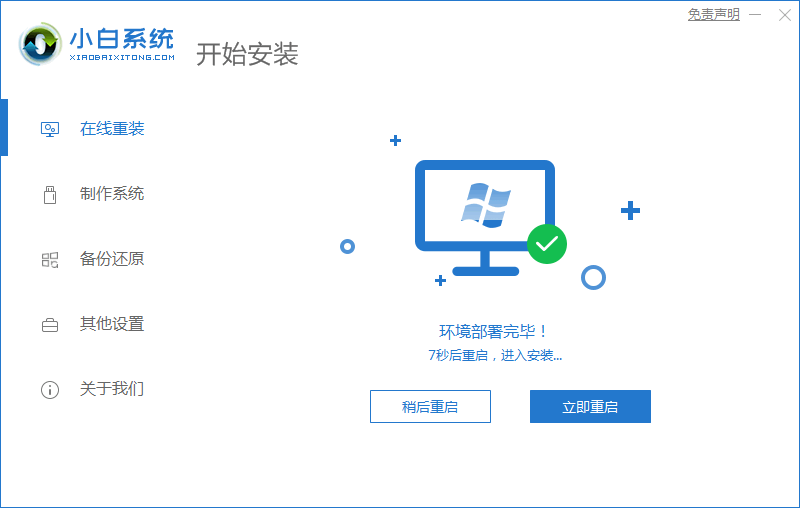
4、回来之后就会发现联想电脑安装Win10系统完成啦。